Der neue Chrome OS Launcher: So aktivieren Sie ihn auf Ihrem Chromebook
Im März 2022 feierte Chrome OS sein 100. Update, ein Meilenstein, den Google mit der Einführung einer Reihe von Innovationen für Chromebooks würdigte. Ein besonderes Highlight war der neue Chrome OS Launcher, der durch seine optimierte und beschleunigte Benutzeroberfläche für Aufsehen sorgte. Trotz der Aktualisierung auf Chrome OS 100 (oder spätere Versionen im Mai) erhielten viele Nutzer das Launcher-Update nicht automatisch. Es scheint, dass Google den neuen, links ausgerichteten Produktivitäts-Launcher noch testet, weshalb er vorerst hinter einer Chrome-Flagge versteckt ist. Wenn Sie erfahren möchten, wie Sie den neuen Chrome OS Launcher auf Ihrem Chromebook aktivieren können, folgen Sie dieser einfachen Schritt-für-Schritt-Anleitung.
Aktivierung des neuen Chrome OS Launchers auf Chromebooks (2022)
Bevor Sie den neuen Chrome OS Launcher auf Ihrem Chromebook in Betrieb nehmen, stellen Sie bitte sicher, dass Sie auf die aktuellste Version von Chrome OS aktualisiert haben (Update 101, veröffentlicht am 11. Mai). Ihr Chromebook muss mindestens mit Chrome OS 100 laufen, um Zugriff auf den neuen Produktivitäts-Launcher zu erhalten. Es ist wichtig zu betonen, dass Sie nicht den Beta- oder Dev-Kanal wechseln oder den Chrome OS-Entwicklermodus aktivieren müssen, um den App-Launcher zu nutzen. Er ist in der stabilen Version verfügbar. Hier erklären wir Ihnen, wie Sie den neuen Chrome OS Launcher umgehend aktivieren können:
1. Zunächst müssen Sie die Seite „Chrome Flags“ aufrufen, um den neuen Chrome OS Launcher zu aktivieren. Starten Sie Chrome, kopieren Sie die folgende Adresse in die Suchleiste und drücken Sie die Eingabetaste:
chrome://flags
2. Dadurch öffnet sich die Seite mit den Chrome-Flags. Suchen Sie dort nach dem Begriff „Launcher“. In den Suchergebnissen sollte die Flagge „Produktivitätsexperiment: App Launcher“ angezeigt werden. Wenn Sie Schwierigkeiten haben, die Flagge zu finden, geben Sie folgende Adresse in Chrome ein, um direkt zur Launcher-Flagge zu gelangen:
chrome://flags#productivity-launcher
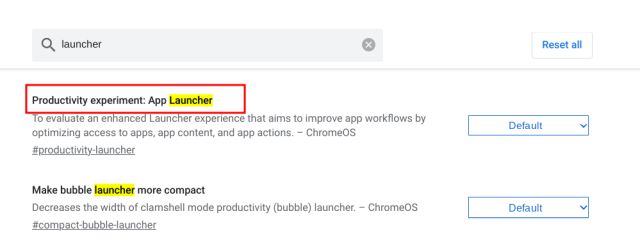
3. Klicken Sie nun auf das Dropdown-Menü neben dem App Launcher-Flag und wählen Sie „Aktiviert“. Der neue Chrome OS Launcher zeigt neben Apps auch Ihre zuletzt bearbeiteten Dokumente aus Google Docs, kürzlich geöffnete Dateien in Google Drive sowie aktuelle lokale Dateien an. Wenn Sie diese Empfehlungen im Launcher nicht wünschen, wählen Sie die Option „Aktiviert ohne Fortfahren“.
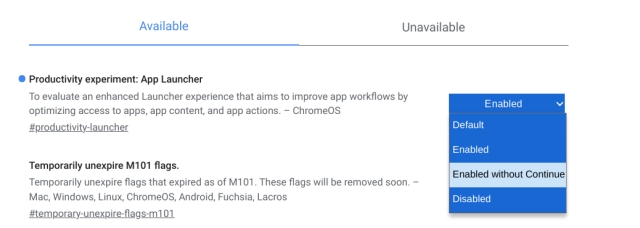
4. Klicken Sie abschließend unten rechts auf „Neustart“. Dies führt zu einem Soft-Neustart Ihres Chromebooks.
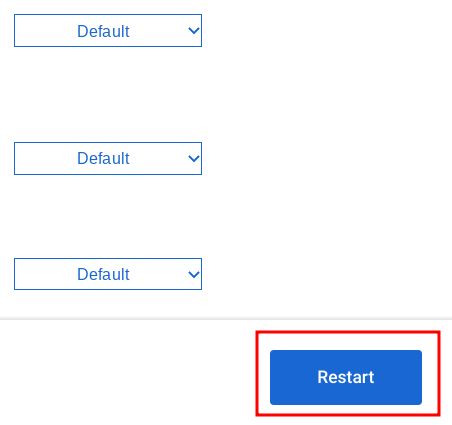
5. Nach dem Neustart ist der neue Chrome OS Launcher auf Ihrem Chromebook aktiv! Nun können Sie den neuen Produktivitäts-Launcher nutzen.
Im Unterschied zum vorherigen zentrierten Launcher, der den gesamten Bildschirm beanspruchte, ist der neue Launcher standardmäßig linksbündig ausgerichtet. Er enthält wie gewohnt die Google-Suche und den Assistant oben und zeigt darunter Ihre letzten Dateien und App-Symbole an. In dieser Version können Sie die Apps nach Name und Symbolfarbe sortieren.
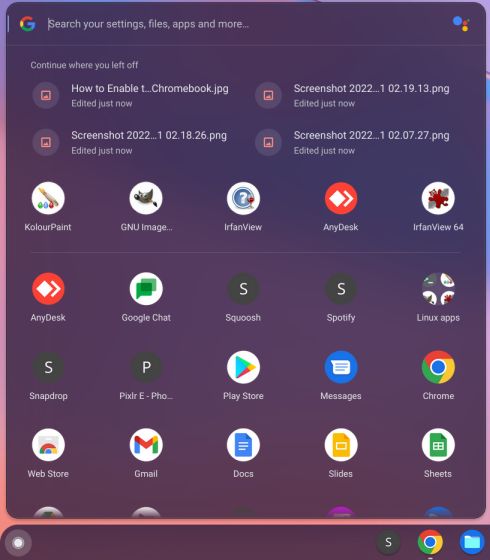
6. Neben der Aktivierung des neuen Chromebook-Launchers empfehle ich, weitere Chrome OS-Flags zu aktivieren, um das Launcher-Erlebnis zu optimieren. Wenn Sie zum Beispiel das unten stehende Suchflag für Spiele aktivieren, schlägt der neue Launcher auch Suchergebnisse für Cloud-Spiele vor.
chrome://flags/#launcher-game-search
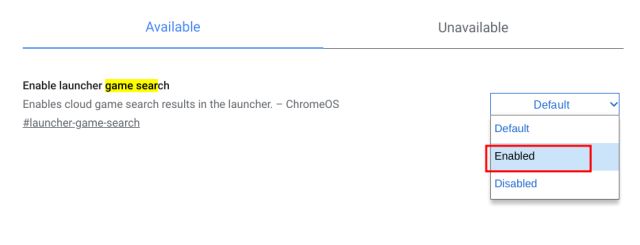
7. Aktivieren Sie zusätzlich das Flag „Apps neu anordnen in Chrome OS“. Dies ermöglicht es Ihnen, die Apps im neuen Launcher zu ziehen und nach Ihren Vorstellungen anzuordnen. Dies war ein wesentlicher Kritikpunkt des vorherigen, ausgedehnten Launchers, und Google bietet nun glücklicherweise eine Option zur Neuordnung der Apps per Chrome-Flag.
chrome://flags/#productivity-reorder-apps
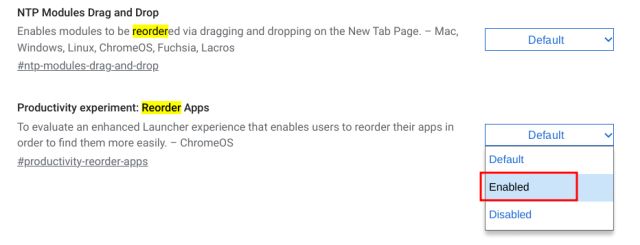
8. Aktivieren Sie abschließend das Flag „Play Store Search“. Wenn Sie im Launcher nach einer App suchen, die nicht auf Ihrem Gerät installiert ist, holt der neue Launcher Ergebnisse aus dem Play Store. So können Sie die App schnell installieren. Praktisch, nicht wahr?
chrome://flags/#launcher-play-store-search
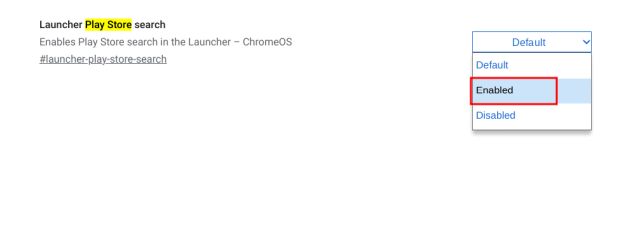
Chrome OS Launcher: Häufig gestellte Fragen (FAQ)
Was ist der neue Chrome OS Launcher?
Anlässlich der Veröffentlichung des 100. Chrome OS-Updates hat Google einen neuen Launcher für Chromebooks herausgebracht, der linksbündig ausgerichtet ist (zuvor war er zentriert und ausgedehnt). Er ähnelt dem Startmenü von Windows 10 und bietet Chrome OS-Benutzern eine deutlich verbesserte Leistung sowie erweiterte Anpassungsmöglichkeiten. Der Produktivitäts-Launcher unterstützt auch die Cloud-Suche nach Spielen und Apps.
Wie erhalte ich den neuen Chrome OS Launcher?
Sie müssen Chrome OS 100 (oder höher) installiert haben und das Flag chrome://flags#productivity-launcher aktivieren.
Wie entferne ich den Abschnitt „Fortfahren“ aus dem Chrome OS Launcher?
Öffnen Sie chrome://flags#productivity-launcher und wählen Sie „Aktiviert ohne Fortfahren“. Starten Sie nun Ihr Chromebook neu und der Abschnitt „Fortfahren“ wird im neuen Chrome OS-Launcher nicht mehr angezeigt.
Aktivieren Sie den Produktivitäts-Launcher auf Ihrem Chromebook
So können Sie den neuen linksbündigen Chrome OS Launcher über die Chrome-Flags auf Ihrem Chromebook aktivieren. Ich habe zudem einige nützliche Flags erwähnt, mit denen Sie Ihre Launcher-Erfahrung unter Chrome OS noch weiter optimieren können. Das war es für diese Anleitung. Wenn Sie weitere Tipps und Tricks zu Chrome OS erfahren möchten, folgen Sie unserer verlinkten Anleitung. Und wenn Sie Chrome OS Flex auf Ihrem alten Windows-PC installieren möchten, haben wir auch dafür eine praktische Anleitung. Bei Fragen stehen wir Ihnen im Kommentarbereich gerne zur Verfügung.